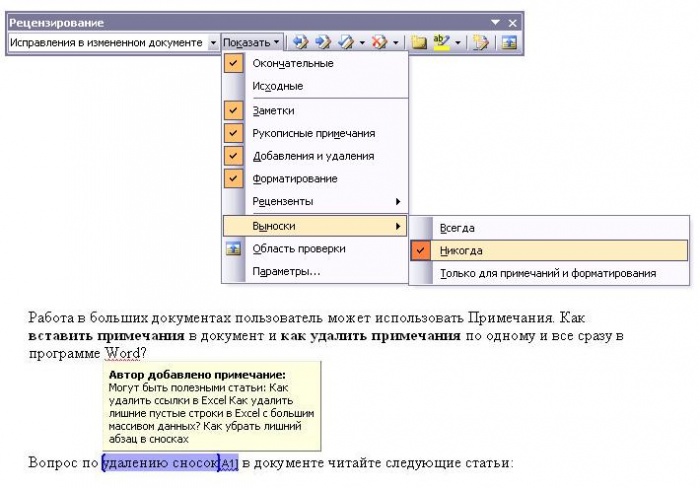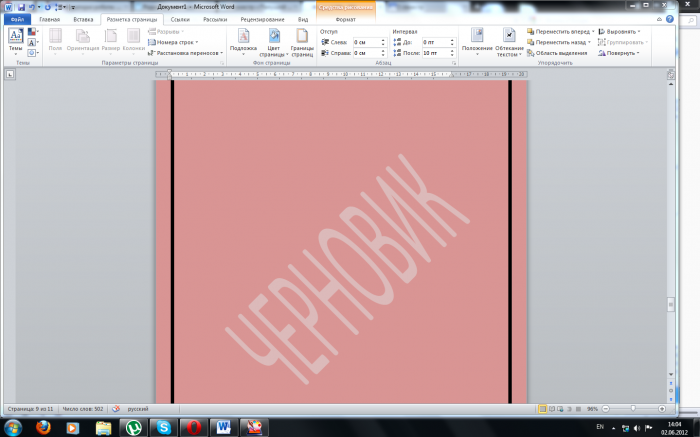Рисунок. Вставка сносок в документе
Решение проблем при работе со сносками: Пример 1: Случалось ли Вам вставить сноску, а вот внизу страницы нет возможности вписать пояснение? Да, такое случается в том случае, если у Вас на странице расположена таблица, причем в свойствах таблицы выставлено обтекание текстом. Происходит следующее: таблица, имея большой размер перекрывает текст, который расположен на странице и пользователь не находит "конец страницы", где как раз и надо разместить пояснение к сноске. Совет: Выделите таблицу, выполните команду в горизонтальном меню Таблица/Свойства таблицы/Обтекание надо выставить Нет. Таблица расположится на одной или нескольких страницах и Вам будет видно, где отображается сноска. Пример 2: В документе при работе со сносками возникло некорректное отображение абзацев в пояснениях (см. Рис.)Рисунок. Некорректное отображение абзацев в пояснениях сносок
Для того чтобы исправить данное положение, необходимо перейти в режим работы с документом Вид/Обычный/Сноски и выбрать в появившемся внизу в меню Разделитель (см. Рис.)Рисунок. Разделитель сноски
Здесь видно, что вставлены лишние абзацы. Установите курсор в место лишних "ентеров" и удалите их (клавиша Del).